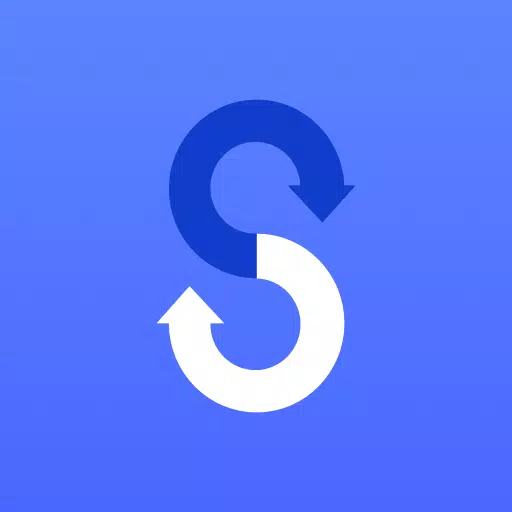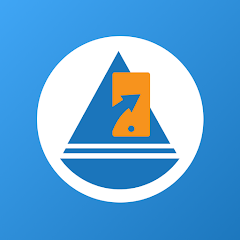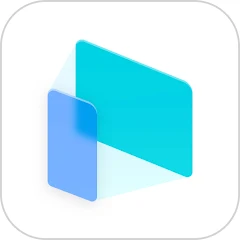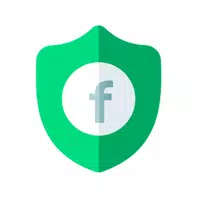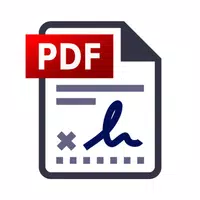Kung lumilipat ka sa isang bagong aparato ng Samsung Galaxy, ang Samsung Smart Switch Mobile ay ang iyong go-to solution para sa isang walang tahi na paglipat ng nilalaman mula sa iyong lumang telepono. Ang maraming nalalaman app ay sumusuporta sa isang malawak na hanay ng mga aparato kabilang ang iOS, Android, at PC, tinitiyak na maaari mong ilipat ang iyong data kahit saan ito nanggaling. Ang Smart Switch ay idinisenyo upang maging madaling gamitin at magagamit para sa libreng pag-download, ginagawa ang switch sa iyong bagong aparato nang maayos hangga't maaari.
Kung nakatagpo ka ng mga isyu sa pag -download ng matalinong switch mula sa Google Play Store, isaalang -alang ang pag -reboot ng iyong telepono. Pagkatapos, mag -navigate sa Mga Setting → Apps → Google Play Store → I -clear ang cache at data , at subukang muli ang pag -download. Ito ay madalas na malulutas ang mga karaniwang problema sa pag -download.
Sa Smart Switch, mayroon kang kalayaan na ilipat ang iba't ibang nilalaman kabilang ang mga contact, musika, larawan, kalendaryo, mga text message, mga setting ng aparato, at higit pa sa iyong bagong aparato ng kalawakan. Bilang karagdagan, ang app ay tumutulong sa paghahanap ng iyong mga paboritong apps o nagmumungkahi ng mga katulad sa Google Play, tinitiyak na hindi mo makaligtaan ang alinman sa iyong mga mahahalagang aplikasyon.
Sino ang maaaring gumamit ng matalinong switch?
- May -ari ng Android:
- Wireless Transfer: Suportado sa mga aparato na tumatakbo sa Android 4.0 o mas mataas.
- Ang mga wireless na paglilipat mula sa isang katugmang aparato ng Android sa isang aparato ng kalawakan: Android 4.0 o mas mataas. Tandaan na ang mga aparato na hindi samsung na may mga bersyon ng Android na mas mababa kaysa sa 6.0 ay maaari lamang kumonekta sa mga aparato ng kalawakan na sumusuporta sa isang mobile AP.
- Wired Transfer: Nangangailangan ng Android 4.3 o mas mataas, isang charger cable, at isang USB connector.
- May -ari ng iOS:
- Ang wired transfer mula sa iyong aparato ng iOS sa iyong kalawakan: iOS 5.0 o sa itaas, isang iOS aparato cable (kidlat o 30 pin), at isang konektor ng USB.
- Mag -import mula sa iCloud: iOS 4.2.1 o mas mataas at isang Apple ID.
- PC/MAC Transfer Gamit ang iTunes: Nangangailangan ng Smart Switch PC/Mac Software, magagamit sa http://www.samsung.com/smartswitch .
- Mga May -ari ng Windows Mobile:
- Wireless Transfers: Sinuportahan sa mga aparato na nagpapatakbo ng Windows OS 10.
Para sa detalyadong mga tagubilin at karagdagang impormasyon, bisitahin ang http://www.samsung.com/smartswitch .
Ano ang maaaring ilipat?
Ang Smart Switch ay maaaring maglipat ng isang komprehensibong listahan ng data kabilang ang mga contact, kalendaryo (nilalaman lamang ng aparato), mga mensahe, larawan, musika (nilalaman ng DRM-free lamang, hindi suportado para sa iCloud), mga video (mga nilalaman lamang ng DRM), mga log ng tawag, memo, mga alarma, mga setting ng Wi-Fi, mga wallpaper, mga dokumento ng app, mga aparato ng Galaxy lamang), at mga layout ng bahay (Galaxy lamang). Upang magpadala ng data ng app at mga layout ng bahay, kakailanganin mong i -upgrade ang iyong aparato sa kalawakan sa M OS (Galaxy S6 o mas mataas).
Mga suportadong aparato
- Mga aparato ng Galaxy: Kamakailang mga aparatong mobile at tablet ng Galaxy na nagsisimula mula sa Galaxy S2. Tandaan na ang mga mas matandang bersyon ng OS (GB/IC) sa Galaxy S2 ay maaaring maging sanhi ng hindi pagkakatugma; Isaalang -alang ang pag -update ng firmware kung lumitaw ang mga isyu.
- Iba pang Mga aparato sa Android: Ang mga tatak na tatak ay kasama ang HTC, LG, Sony, Huawei, Lenovo, Motorola, Pantech, Panasonic, Kyocera, Nec, Sharp, Fujitsu, Xiaomi, Vivo, Oppo, Coolpad (Dazenf2), Rim (Priv), Yotaphone, Zte (Nubia Z9), Gionee, Lava, (MY28S), Cherry Mobile, at Google (Pixel/Pixel2).
Mangyaring tandaan na dahil sa mga isyu sa pagiging tugma ng aparato, maaaring hindi magagamit o gumagana ang Smart Switch sa ilang mga aparato. Para sa isang matagumpay na paglipat ng data, tiyakin na ang parehong mga aparato ay may hindi bababa sa 500 MB ng libreng puwang sa kanilang panloob na memorya. Kung gumagamit ng isang wired na koneksyon, dapat suportahan ng aparato ang pagpipilian ng 'Paglilipat ng Media Files (MTP)'. Para sa mga aparato na hindi samsung na nakakaranas ng mga isyu sa pagkakakonekta ng wireless, subukang ayusin ang mga advanced na setting ng Wi-Fi sa pamamagitan ng pag-off ng mga pagpipilian na "Wi-Fi" at "idiskonekta ang mga mababang pagpipilian sa signal ng Wi-Fi".
Mga Pahintulot sa Application
Kinakailangan ng Smart Switch ang mga sumusunod na pahintulot upang maibigay ang mga serbisyo nito:
- Telepono: Ginamit upang kumpirmahin ang numero ng iyong telepono.
- Tumawag ng mga log: ginamit upang ilipat ang data ng log ng tawag.
- Mga contact: Ginamit upang ilipat ang data ng mga contact.
- Kalendaryo: Ginamit upang ilipat ang data ng kalendaryo.
- SMS: Ginamit upang ilipat ang data ng SMS.
- Imbakan: Ginamit upang i -save ang mga file na kinakailangan para sa paglipat ng data.
- Microphone: Ginamit para sa high-frequency audio kapag naghahanap ng mga aparato ng kalawakan.
- Bluetooth: Ginamit upang maghanap para sa mga kalapit na aparato ng Galaxy gamit ang Bluetooth.
- Lokasyon: Ginamit upang kumonekta sa mga aparato gamit ang Wi-Fi Direct, na magagamit ang iyong lokasyon sa mga kalapit na aparato.
Kung ang iyong bersyon ng software ng system ay mas mababa kaysa sa Android 6.0, ang pag -update ng iyong software ay magpapahintulot sa iyo na i -configure ang mga pahintulot ng app. Ang post-update, dati nang pinapayagan na mga pahintulot ay maaaring mai-reset sa pamamagitan ng menu ng apps sa mga setting ng aparato.
Mga tag : Mga tool sa paglalaro